ąØą░ čüą░ą╣č鹥 c 31.03.2011
ąĪąŠąŠą▒čēąĄąĮąĖą╣: 85
ąÜąĖąĄą▓
| freezemaximus, čüą┐ą░čüąĖą▒ąŠ! ąÆą░čł ą▓ą░čĆąĖą░ąĮčé čüčĆą░ą▒ąŠčéą░ą╗. ą¤čĆą░ą▓ą┤ą░ čÅ ąĮąĄ ą┤ąŠ ą║ąŠąĮčåą░ ą┐ąŠąĮčÅą╗ ąĄą│ąŠ)) ąØąŠ ąŠąĮ ąĮą░č鹊ą╗ą║ąĮčāą╗ ą╝ąĄąĮčÅ ąĮą░ ąĮąĄą╝ąĮąŠą│ąŠ ą┤čĆčāą│ąŠą╣ čüą┐ąŠčüąŠą▒) ą¤ąŠčģąŠąČąĄ ą╝ąŠąČąĮąŠ ą┐čĆąŠčēąĄ: čüą║ąŠą┐ąĖčĆąŠą▓ą░čéčī čüą╗ąŠąĖ, ą┐ąŠčüą╗ąĄ č湥ą│ąŠ čüą╗ąĖčéčī ąĖčģ (ąĄčüą╗ąĖ čŹč鹊 ą▓ąĄą║č鹊čĆąĮą░čÅ čäąĖą│čāčĆą░, č鹊 ą┐ąŠą┤ ąĮąĄą╣ ąŠą▒čÅąĘą░č鹥ą╗čīąĮąŠ ą┤ąŠą╗ąČąĄąĮ ą▒čŗčéčī ą║čāčüąŠč湥ą║ č乊ąĮą░, čćč鹊 ą▒čŗ ąĘą░ą║čĆčŗą▓ą░ą╗ ą║čĆą░čÅ čäąĖą│čāčĆčŗ), ą┐čĆąĖą╝ąĄąĮąĖčéčī čüą▓ąĄčĆčģčā čüą╗ąŠą╣ čü ąĮą░ą║čĆčāč湥ąĮąĮčŗą╝ąĖ ą║čĆąĖą▓čŗą╝ąĖ - levels, ą║ąŠč鹊čĆčŗą╣ ą┐ąŠą▓čŗčüąĖčé čĆąĄąĘą║ąŠčüčéčī ąĖ ą┐čĆąŠčÅą▓ąĖčé ą┐ąĖą║čüąĄą╗ąĖ. ąÆ ą┤ąĄą╗čīąĮąĄą╣čłąĄą╝ čŹč鹊čé čüą╗ąŠą╣ čü ą║čĆąĖą▓čŗą╝ąĖ ą╝ąŠąČąĮąŠ ą▒čāą┤ąĄčé ą║ąŠą┐ąĖčĆąŠą▓ą░čéčī ąĮą░ ą┤čĆčāą│ąĖąĄ "čüą╗ąĖčéčŗąĄ" čüą╗ąŠąĖ. 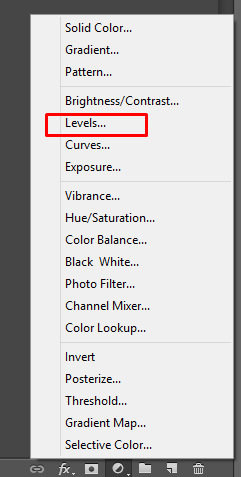
|
